Dans cet article, on va voir comment rapidement charger des images depuis un dossier avec la librairie PyTorch.
Il existe de nombreux types d’images différentes en informatique et au moins autant de manières différentes de les charger.
Ici on va se concentrer sur les images les plus fréquentes, les photographies, pour ensuite explorer les images médicales… un peu plus complexes que les premières.
Pour cela on va utiliser deux bibliothèques complémentaires :
- PyTorch
- imageio
Image 2D – Image RGB
Pour ce tutoriel nous allons utiliser un dataset fourni par les auteurs de Deep Learning with PyTorch.
Ce dataset est composé de plusieurs jeux de données répartis dans différents répertoires.
Tout d’abord on charge le dataset depuis Github :
!git clone https://github.com/tkeldenich/PyTorch_Load_Image_FromRepository.git &> /dev/nullDeux manière de charger une image
Une fois que notre dataset est chargé, deux options s’offre à nous pour récuperer les images en Python :
- directement au format tenseur PyTorch
- via un tableau par exemple NumPy array
Charger des images avec un tenseur torchvision
On peut charger une image grâce à torchvision. Comme son nom l’indique c’est une sous bibliothèque de PyTorch.
Ce package contient plusieurs choses comme :
- des jeux de données
- les architectures de modèles
- des fonctions pour lire et transformer des images et des vidéos
- et bien d’autre…
En fait ce package est la partie Computer Vision de PyTorch !
Je vous laisse lire la documentation pour plus d’informations 😉
Torchvision est séparé de la librairie PyTorch vous n’avez donc même pas besoin d’importer torch mais seulement torchvision.
On utilise la fonction torchvision.io.read_image() pour charger notre image dans un tenseur :
import torchvision
tsr_img = torchvision.io.read_image('/content/PyTorch_Load_Image_FromRepository/data/image-dog/bobby.jpg')
tsr_img.shapeIl est intéressant de remarquer que le format (shape) de l’image est [3, 720, 1280] alors que dans la plupart des formats images sur Python on aurait eu une shape [720, 1280, 3].
3 représentant la dimension couleur, 720 la largeur et 1280 la hauteur.
Si l’on veut afficher notre image avec matplotlib on devra transformer le format de l’image de [3, 720, 1280] en [720, 1280, 3].
Pour cela on utilise la fonction permute() qui nous permet de déplacer les dimensions d’un tenseur.
Une fois que c’est fait on peut afficher notre image :
import matplotlib.pyplot as plt
plt.imshow(tsr_img.permute((1,2,0)))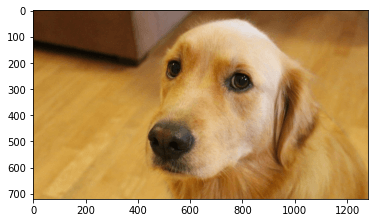
Charger des images avec un tableau imageio
On peut aussi charger des images grâche à la librairie imageio.
En fait cette librairie n’a pas de lien avec PyTorch mais elle va s’avérer utile pour certains types d’images.. c’est ce que nous verrons plus loin dans cet article.
Au lieu de créer un tenseur, imageio créé un array, un tableau.
La différence entre tenseur et array se trouve dans la manière de stocker les données en mémoire.
On utilise la fonction imread() pour lire une image :
import imageio
img_arr = imageio.imread('/content/PyTorch_Load_Image_FromRepository/data/image-dog/bobby.jpg')
img_arr.shapeIci, comme expliqué dans la partie précédent les dimensions de l’image sont [720, 1280, 3].
On peut donc directement afficher l’image avec matplotlib sans appliquer de transformation !
import matplotlib.pyplot as plt
plt.imshow(img_arr)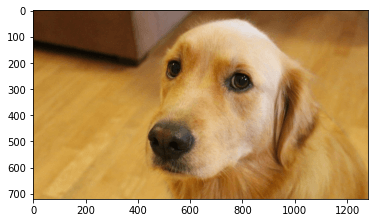
Vous avez remarquez ? Les deux librairies contiennent « io« .
- torchvision.io.read_image
- imageio
En fait cela veut dire qu’elles applique des opérations IO. Ce sont des opérations qui permettent de gérer des flux d’entrées et de sorties.
io est le module par défaut pour gérer ces type de flux sous Python 3.
I/O signifie « Input/Output » (entrée/sortie).
Stocker plusieurs images dans une variable
Récupérer les données
Il peut être intéressant de stocker plusieurs images dans une même variable, notamment pour faire du Deep Learning.
Ce type de variable contenant plusieurs images sous formes de tenseur est appelé un lot d’image, un batch.
On peut créer un batch en utilisant la fonction stack().
Pour cela il faut lire les images au format tenseurs puis utiliser la fonction stack() sur l’ensemble des tenseurs créés.
Cela ressemblera à :
tsr_img1 = torchvision.io.read_image('image1.jpg')
tsr_img2 = torchvision.io.read_image('image2.jpg')
...
tsr_img100 = torchvision.io.read_image('image100.jpg')
batch = torch.stack([tsr_img1, tsr_img2, ..., tsr_img100])Une autre manière plus pratique et qui permet de ne pas écrire 50 lignes de code qui se répète est de stocker toutes les images PNG directement dans un seul tenseur.
Pour ce faire on importe la librairie os qui va nous permettre d’intéragir avec nos fichier.
On indique le chemin du dossier où se trouve nos images dans data_dir.
Puis on récupère le nom de toutes les fichiers se terminant par « .png », les images donc :
import os
data_dir = '/content/PyTorch_Load_Image_FromRepository/data/image-cats/'
filenames = [name for name in os.listdir(data_dir) if os.path.splitext(name)[-1] == '.png']Remarque : si l’on est sûr que tous les fichier de notre dossier sont des images on peut écrire :
filenames = [name for name in os.listdir(data_dir)]Stocker les données
Une fois qu’on a le nom de chaque image, il faut créer un tenseur vide.
En fait ce tenseur vide va contenir toutes nos images. On l’appelle batch qui veut dire lot, c’est un lot d’images.
La seule chose a faire est de lui donnée un format appropriée pour contenir nos images.
Au fait, si ton objectif est d'apprendre le Deep Learning - j’ai préparé pour toi le Plan d’action pour Maîtriser les Réseaux de neurones.
7 jours de conseils gratuits d’un ingénieur spécialisé en Intelligence Artificielle pour apprendre à maîtriser les réseaux de neurones à partir de zéro :
- Planifie ton apprentissage
- Structure tes projets
- Développe tes algorithmes d’Intelligence Artificielle
J’ai basé ce programme sur des faits scientifiques, des approches éprouvées par des chercheurs mais également mes propres techniques que j'ai conçues au fil de mes expériences dans le domaine du Deep Learning.
Pour y accéder, clique ici :
À présent, on peut revenir à ce que je mentionnais précédemment.
Ici on aura quatres dimensions :
- Le nombre d’images à ajouter au lot (appelé batch_size, taille du lot)
- Les couleurs de l’image (ici on 3 couleurs : rouge, vert, bleu)
- La largeur (256)
- La hauteur (256)
On utilisera zeros() pour créer un tenseur « vide » (rempli uniquement de zéro), ce qui nous donne :
import torch
batch_size = len(filenames)
batch = torch.zeros(batch_size, 3, 256, 256, dtype=torch.uint8)Remarque :
- On aura donc un lot de 3 images (batch_size = 3) en fait on a prit le nombre d’images total contenues dans le dossier grâce len(filename)
- le tenseur contiendra des entier codés sur 8 bits (comme dans la plupart des formats photographiques des appareils photo grand public standard), on précise dtype=torch.uint8
Une fois le tenseur vide créé, il faut le remplir !
On crée donc une boucle for qui permet d’ajouter chacune des images au tenseur batch.
for i, filename in enumerate(filenames):
batch[i] = torchvision.io.read_image(os.path.join(data_dir, filename))On peut ensuite afficher les images en parcourant notre tenseur batch :
import matplotlib.pyplot as plt
fig = plt.figure(figsize=(8, 2))
for i in range(batch.shape[0]) :
ax = fig.add_subplot(1, 3, i+1)
ax.imshow(batch[i].permute(1, 2, 0))
Ou afficher une seule image :
import matplotlib.pyplot as plt
plt.imshow(batch[0].permute(1, 2, 0))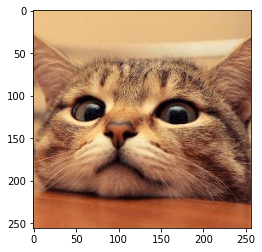
Normalisation des données
Si vous êtes sur notre site j’imagine que ce n’est pas pour faire un tennis… pour faire du Deep Learning il peut être intéressant de normaliser nos données.
En fait les chercheurs en Intelligence Artificielle se sont aperçus que les réseaux de neurones affichent de meilleures performances d’apprentissage lorsque les données d’entrée sont d’une part au format float (chiffres à virgules) mais aussi lorsque les données sont comprises entre 0 et 1, ou entre -1 et 1.
Par conséquent, on convertit généralement nos tenseurs sur l’échelle de 0 à 1 ou -1 et 1, c’est ce qu’on appelle la normalisation.
Une possibilité est de simplement diviser les valeurs de chaque pixel de notre image par 255 (le nombre maximum représentable en 8-bit) :
batch = batch.float()
batch /= 255.0Avec cette méthode, nos pixels seront compris entre 0 et 1.
L’autre possibilité, -1 et 1, consiste à soustraire à chaque pixel la moyenne et diviser par l’écart type et ce, sur chaque images.
Cel permet de modifier l’échelle de telle sorte que les pixels modifiés aient une moyenne de 0 et un écart type de 1 :
batch = batch.float()
n_images = batch.shape[1]
for c in range(n_images):
mean = torch.mean(batch[:, c])
std = torch.std(batch[:, c])
batch[:, c] = (batch[:, c] - mean) / std
Image 3D – Image volumique
Qu’est-ce des images médicales ?
Nous avons appris à charger et à représenter des images 2D, ce sont images les plus fréquentes, celles que nous prenons avec un appareil photo.
Dans certains contextes cependant, comme en médecine avec les imageries médicales, nous avons affaire à des images 3D.
Ce type d’image est appelé image volumique.
L’image est constituée d’une séquence de coupes 2D qui représente l’objet analysé (en général le corps humain ou un organe).
Chaque coupe est représentée par une image, une matrice de pixels (coordonnées X et Y). La coordonnée Z indique le numéro de la coupe.
En fait ces images 3D sont des séquences d’images. Chacune des séquences correspondant à une coupe du corps humain.
On les appelles images 3D car elles permettent d’avoir une vision en 3 dimensions du corps humain.
Nous allons donc charger un échantillon d’image volumique de poumon obtenu par CAT-scan ou tomodensitométrie.
Cette image volumique se situe dans le repértoire « volumetric-dicom/2-LUNG 3.0 B70f-04083 ». Ce répertoire contient un ensemble d’images au format DICOM (Digital Imaging and Communications in Medicine). C’est le format standard pour la gestion informatique des données issues de l’imagerie médicale.
La combinaison de l’ensemble de ces images DICOM est l’image volumique.
Utiliser des images médicales
Pour charger cette image volumique on utilise une fonction bien précise, volread() de la librairie imageio.
import imageio
dir_path = "/content/PyTorch_Load_Image_FromRepository/data/volumetric-dicom/2-LUNG 3.0 B70f-04083"
vol_arr = imageio.volread(dir_path, 'DICOM')On peut vérifier les dimensions de notre image volumique en utilisant shape() :
vol_arr.shapeOn a 99 images avec en hauteur et en largeur 512×512 pixels.
Ensuite, on peut facilement transformer cet array en tenseur PyTorch avec from_numpy().
On transforme ensuite les pixels de ce tenseur en float() pour plus de commodité lors de futures éventuelles transformations.
vol = torch.from_numpy(vol_arr)
vol = vol.float()Pour que PyTorch comprenne que notre ensemble d’image représente en fait une image 3D on doit ajouter une dimension.
On aura alors quatre dimensions :
- largeur
- hauteur
- nombre d’images DICOM
- nombre d’image volumique
vol = torch.unsqueeze(vol, 0)
vol.shapeOn peut afficher une des images :
plt.imshow(vol[0,10])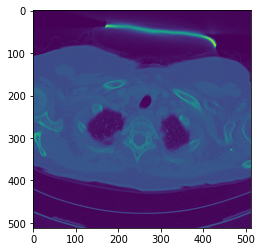
Ou en afficher plusieurs :
import matplotlib.pyplot as plt
fig = plt.figure(figsize=(20, 4))
for i in range(6) :
ax = fig.add_subplot(1, 6, i+1)
ax.imshow(vol[0, i+i*10])
charger des images charger des images
Un dernier mot, si tu veux aller plus loin et apprendre le Deep Learning - j’ai préparé pour toi le Plan d’action pour Maîtriser les Réseaux de neurones.
7 jours de conseils gratuits d’un ingénieur spécialisé en Intelligence Artificielle pour apprendre à maîtriser les réseaux de neurones à partir de zéro :
- Planifie ton apprentissage
- Structure tes projets
- Développe tes algorithmes d’Intelligence Artificielle
J’ai basé ce programme sur des faits scientifiques, des approches éprouvées par des chercheurs mais également mes propres techniques que j'ai conçues au fil de mes expériences dans le domaine du Deep Learning.
Pour y accéder, clique ici :




